Win10机械硬盘如何进行优化?最新有一些用户发现自己电脑上的机械硬盘随着使用时间的增加,导致速度越来越慢了,那么有没有什么方法可以优化机械硬盘速度呢?其实方法很简单,不清楚如何操作的小伙伴下面就和小编一起来看看吧。
Win10机械硬盘优化教程
1. 我们在桌面右键单击“此电脑”,然后在菜单列表中选择“打开”选项。

2. 进入文件夹页面之后,我们在左侧列表中打开“此电脑”选项。
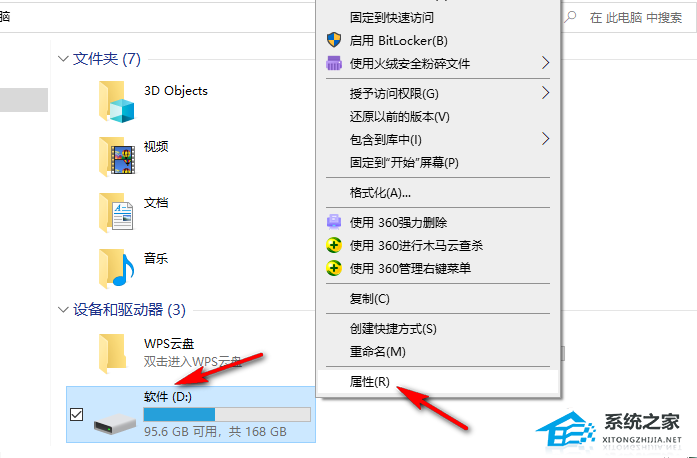
3. 接着我们找到自己想要优化的硬盘,右键单击该硬盘,然后在菜单列表中选择属性选项。
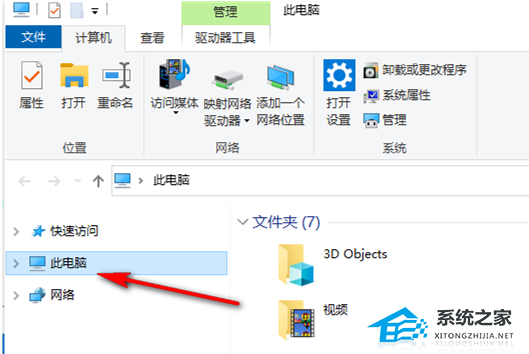
4. 进入硬盘属性页面之后,我们在该页面中打开工具选项,然后在工具页面中点击优化选项。
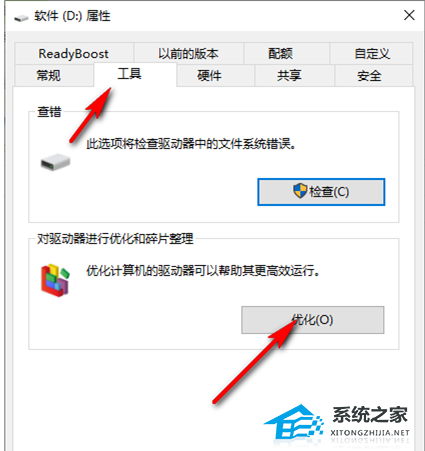
5. 进入优化驱动器页面之后,我们在该页面中选择好硬盘,然后点击“优化”选项即可。
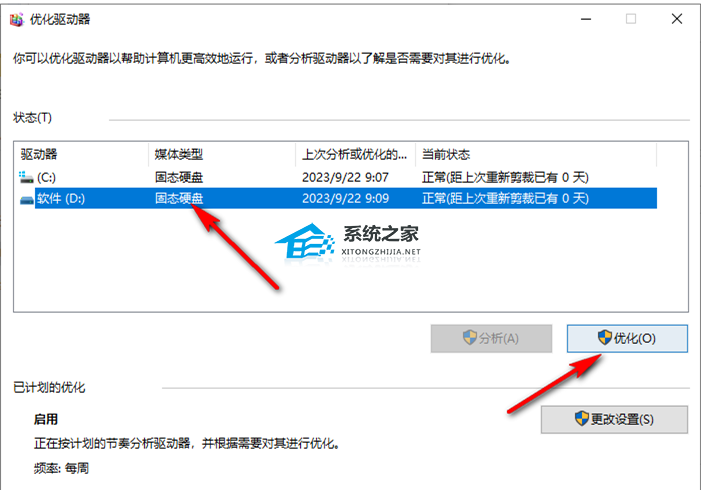
以上就是系统之家小编为你带来的关于“Win10机械硬盘如何进行优化”的全部内容了,希望可以解决你的问题,感谢您的阅读,更多精彩内容请关注系统之家官网。